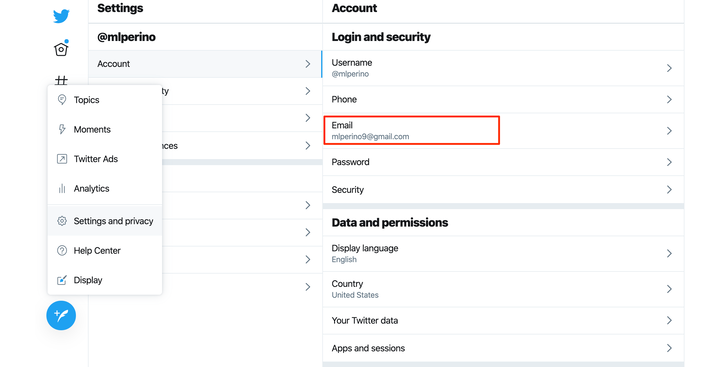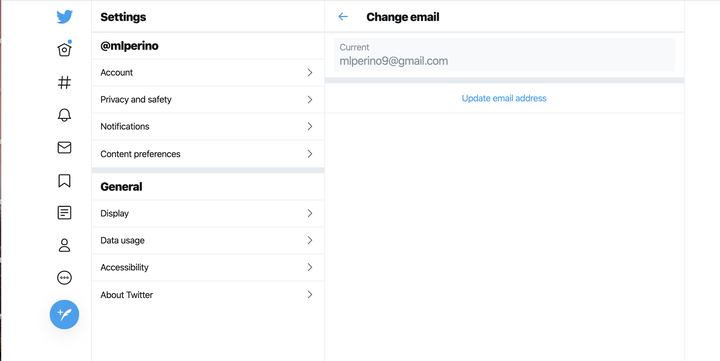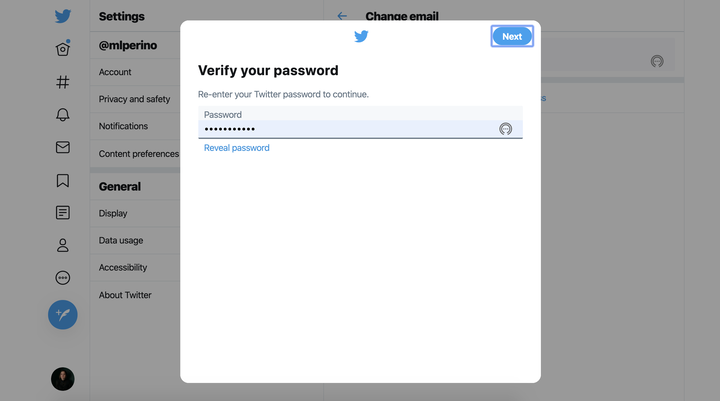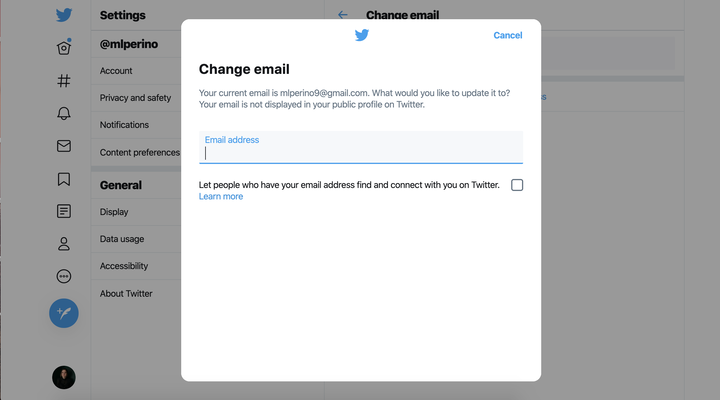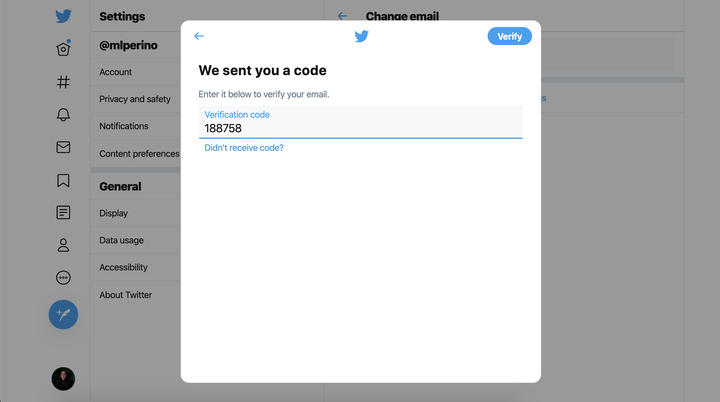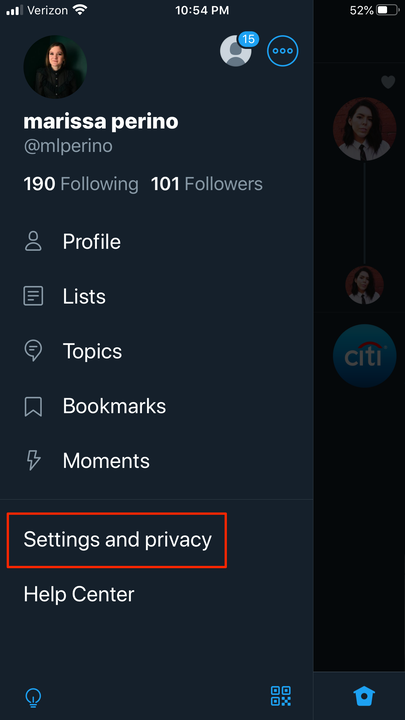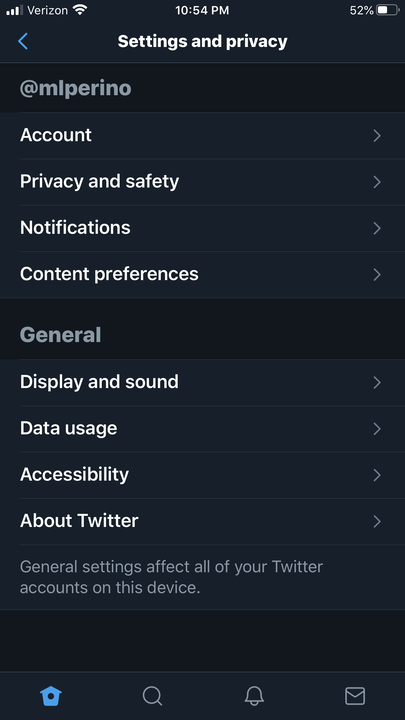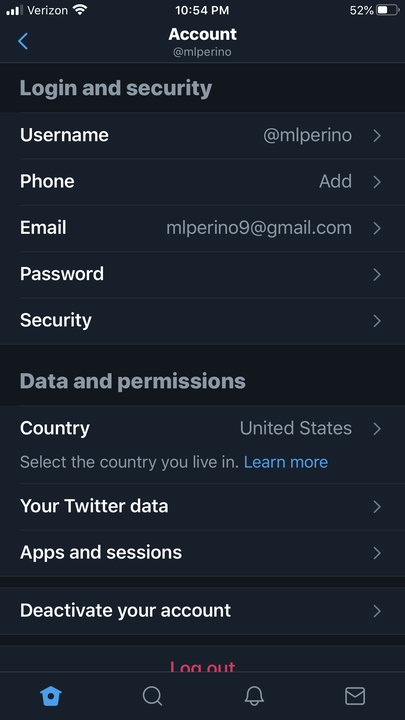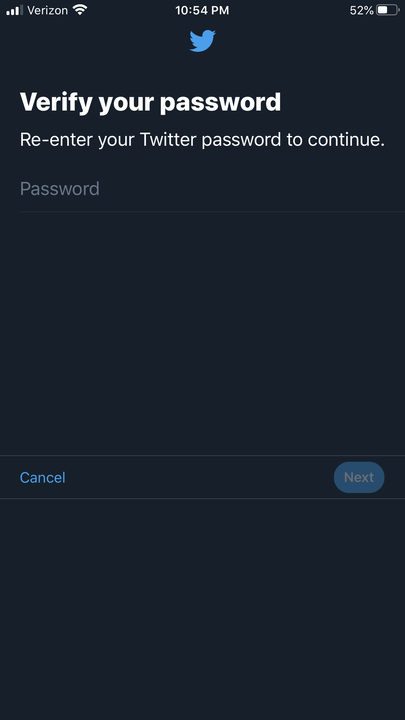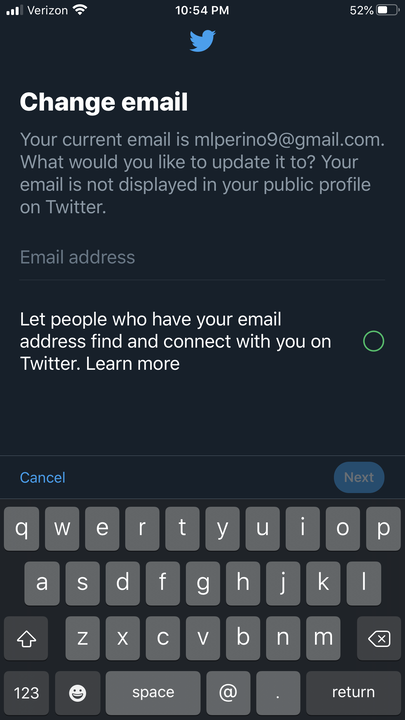Twitter-sähköpostin vaihtaminen työpöydällä tai mobiililaitteella
- Voit vaihtaa Twitter-sähköpostiosoitteesi tietokoneella Twitterin verkkosivuston kautta tai mobiilisovelluksessa.
- Prosessi näyttää samanlaiselta, vaikka asetusten löytämisen näytöt vaihtelevat hieman käyttämästäsi laitteesta riippuen.
- Voit halutessasi vaihtaa sähköpostiosoitteesi, jos sinulla ei enää ole pääsyä kyseiseen tiliin tai jos haluat muuten vain käyttää toista.
Olitpa vaihtanut työpaikkaa etkä enää pääse käyttämään yrityksesi sähköpostia tai oletpa päättänyt viimeinkin poistaa vanhan Hotmail-osoitteesi, voit helposti vaihtaa Twitter-tiliisi liitetyn sähköpostin.
Voit tehdä tämän muutoksen verkossa tai mobiilisovelluksessa. Pöytäkoneselaimen versio näyttää hieman erilaiselta kuin tiivistetty sovellusnäyttö, mutta asetusten löytämisprosessi on melko samanlainen.
Napauta tai napsauta Twitter-asetuksissasi tilisi tietoja löytääksesi sähköpostiosion. Kun olet valinnut osoitteen päivityksen, sinua pyydetään antamaan salasanasi uudelleen ja vahvistamaan muutos. Twitter lähettää koodin antamaasi uudelle tilille. Suorita vahvistusprosessi kopioimalla koodi sille varattuun tilaan.
Kun palaat asetussivulle, tilitietojesi pitäisi olla uuden sähköpostisi mukainen.
Voit muuttaa sen seuraavasti.
Twitter -sähköpostin vaihtaminen tietokoneella
1. Avaa Twitter haluamallasi selaimella.
2. Napsauta kolmea pistettä näytön vasemmalla puolella avataksesi ponnahdusvalikon.
3. Napsauta "Asetukset ja tietosuoja" rataskuvakkeen vieressä.
4. Napsauta "Tili". Tämä on ensimmäinen välilehti Twitter-kahvan alla.
5. Napsauta "Sähköposti" oikealle avautuvan kirjautumis- ja suojausosion alla.
Tilitietosi Twitterin asetuksissa.
6. Tämä avaa uuden ikkunan, jossa on nykyinen sähköpostiosoitteesi. Aloita prosessi napsauttamalla alla olevaa sinistä "Päivitä sähköpostiosoite".
Päivitä sähköpostisi.
7. Tämä avaa välittömästi ikkunan, jossa sinua pyydetään vahvistamaan salasanasi. Kirjoita salasanasi uudelleen.
8. Jatka napsauttamalla sinistä "Seuraava"-painiketta.
Vahvista salasanasi.
9. Kirjoita uusi sähköpostiosoite, jota haluat käyttää. Twitter muistuttaa yllä olevassa kuvauksessa, mikä nykyinen sähköpostiosoitteesi on, ja käytä Enter-näppäintä tai "Seuraava"-painiketta siirtyäksesi eteenpäin.
Kirjoita uusi sähköpostiosoitteesi.
10. Tämä käynnistää välittömästi vahvistuskoodin, joka lähetetään uudelle tilille. Avaa sähköpostisi, lue viesti ja kirjoita koodi sille varattuun tilaan.
11. Suorita prosessi loppuun ja sulje ikkuna napsauttamalla sinistä "Vahvista"-painiketta. Asetuksissasi pitäisi näkyä muutos välittömästi.
Vahvista uusi sähköpostiosoitteesi.
Kuinka vaihtaa sähköpostiosoitteesi Twitter – sovelluksessa
1. Avaa Twitter-mobiilisovellus.
2. Napauta profiilikuvaketta vasemmassa yläkulmassa, jos käytät puhelinta, tai napauta kolmea pistettä, jos käytät tablettia.
3. Riippumatta siitä, mitä laitetta käytät, valitse "Asetukset ja tietosuoja" näkyviin tulevasta valikosta.
Avaa asetuksesi Twitter-sovelluksessa.
4. Napauta "Tili". Tämä on ensimmäinen luettelossa oleva vaihtoehto.
Avaa tilisi tiedot.
5. Napauta "Sähköposti".
Napauta nykyistä sähköpostiosoitettasi.
6. Kirjoita salasanasi uudelleen ja jatka napauttamalla "Seuraava".
Kirjoita salasanasi uudelleen sovellukseen.
7. Kirjoita sähköpostiosoite, jonka haluat korvata edellisen. Napauta "Seuraava", kun olet kirjoittanut.
Vaihda sähköpostiosoitteesi.
8. Syötä antamaasi tilille lähetetty koodi ja napauta sinistä "Vahvista"-painiketta.